|
COLD MORNING 
qui puoi trovare qualche risposta ai tuoi dubbi. Se l'argomento che ti interessa non è presente, ti prego di segnalarmelo. Questo tutorial è stato creato con Corel X6 e tradotto con CorelX e CorelX7, ma può essere realizzato anche con le altre versioni di PSP. Dalla versione X4, il comando Immagine>Rifletti è stato sostituito con Immagine>Capovolgi in orizzontale, e il comando Immagine>Capovolgi con Immagine>Capovolgi in verticale. Nelle versioni X5 e X6, le funzioni sono state migliorate rendendo disponibile il menu Oggetti. Con la versione X7 sono tornati i comandi Immagine>Rifletti e Immagine>Capovolgi, ma con nuove funzioni. Vedi la scheda sull'argomento qui  traduzione in francese qui traduzione in francese qui Le vostre versioni qui Le vostre versioni qui Occorrente:  Per lo scrap AI Generated Cold Morning merci Adrienne's Designs. (in questa pagina trovi i links dei siti dei creatori dei materiali)  Uno scrap è un insieme di elementi o immagini che devono essere in armonia in termini di tema, colori e dimensioni. È anche molto importante anche che le ombre non vengano "tagliate" e che siano salvate in formato png ottimizzato.  1. Apri una nuova immagine trasparente 1000 x 750 pixels. 2. Apri la cornice Cold Morning Frame (5)  Modifica>Copia. Torna al tuo lavoro e vai a Modifica>Incolla come nuovo livello. Immagine>Ridimensiona, al 70%, tutti i livelli non selezionato. Regola>Messa a fuoco>Metti a fuoco. 3. Livelli>Nuovo livello raster. Attiva lo strumento Selezione a mano libera  e disegna un cerchio sopra la cornice (non importa che sia perfetto). 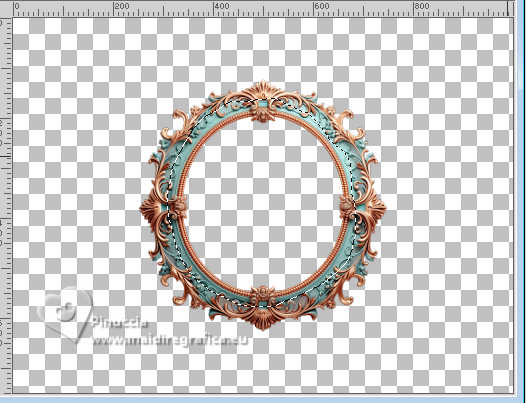 4. Apri l'immagine di sfondo Cold Morning Paper (16) 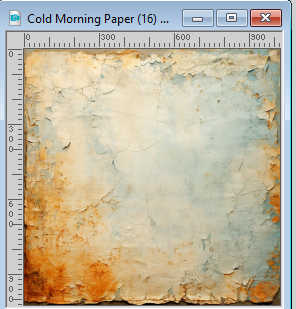 Modifica>Copia. Torna al tuo lavoro e vai a Modifica>Incolla nella selezione. Selezione>Deseleziona. Livelli>Disponi>Sposta giù. 5. Attiva il livello superiore. Apri l'elemento Cold Morning Element (10)  Modifica>Copia. Torna al tuo lavoro e vai a Modifica>Incolla come nuovo livello. Immagine>Ridimensiona, al 40%, tutti i livelli non selezionato. Regola>Messa a fuoco>Metti a fuoco. 6. Effetti>Effetti di immagine>Scostamento. 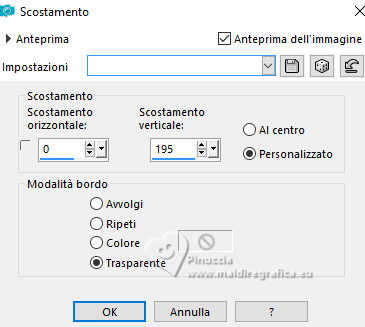 7. Livelli>Duplica. Immagine>Ridimensiona, all'80%, tutti i livelli non selezionato. 8. Effetti>Effetti di immagine>Scostamento. 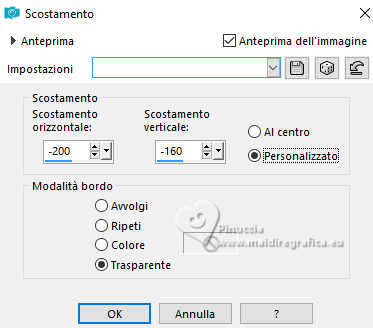 9. Livelli>Duplica. Immagine>Rifletti>Rifletti orizzontalmente. Livelli>Unisci>Unisci giù. Regola>Messa a fuoco>Metti a fuoco. 10. Apri il tube Cold Morning Tubes 2 (3)  Modifica>Copia. Torna al tuo lavoro e vai a Modifica>Incolla come nuovo livello. Immagine>Ridimensiona, al 40%, tutti i livelli non selezionato. Regola>Messa a fuoco>Metti a fuoco. 11. Livelli>Duplica. Chiudi questo livello (copia di Raster 5) e attiva il livello sottostante dell'originale, Raster 5. 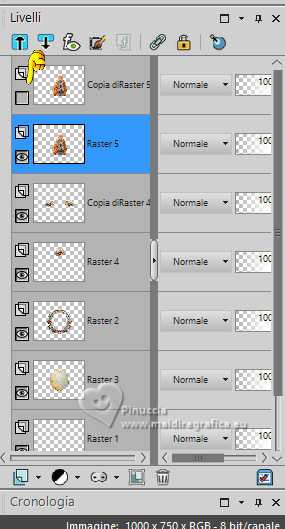 12. Livelli>Disponi>Sposta giù - 3 volte. 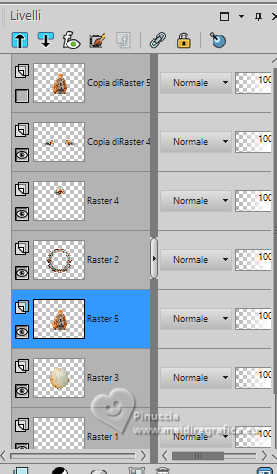 13. Riapri e attiva il livello superiore, Copia di Raster 5. 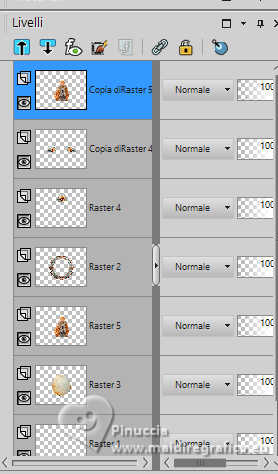 Effetti>Effetti 3D>Sfalsa ombra.  14. Apri l'elemento Cold Morning Element (37) 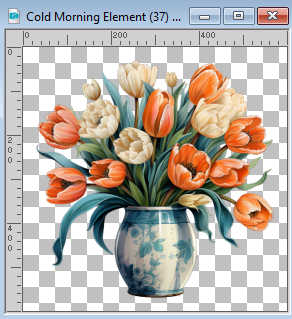 Modifica>Copia. Torna al tuo lavoro e vai a Modifica>Incolla come nuovo livello. Immagine>Ridimensiona, al 40%, tutti i livelli non selezionato. 15. Effetti>Effetti di immagine>Scostamento. 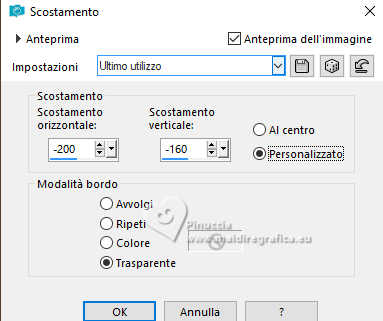 16. Livelli>Duplica. Immagine>Rifletti>Rifletti orizzontalmente. Livelli>Unisci>Unisci giù. Regola>Messa a fuoco>Metti a fuoco. 17. Attiva il livello Raster 4. 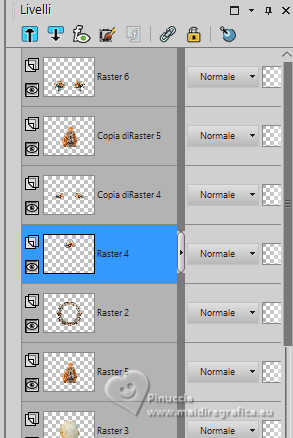 18. Livelli>Duplica. Livelli>Disponi>Porta in alto. Immagine>Ridimensiona, all'80%, tutti i livelli non selezionato. 18. Effetti>Effetti di immagine>Scostamento. 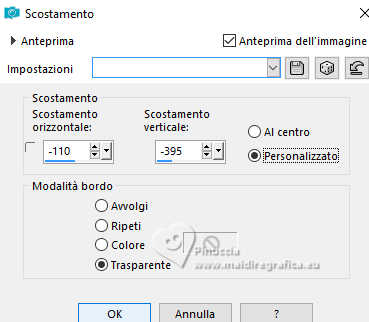 19. Livelli>Duplica. Immagine>Rifletti>Rifletti orizzontalmente. Livelli>Unisci>Unisci giù. Regola>Messa a fuoco>Metti a fuoco. 20. Apri l'elemento Cold Morning Element (108) 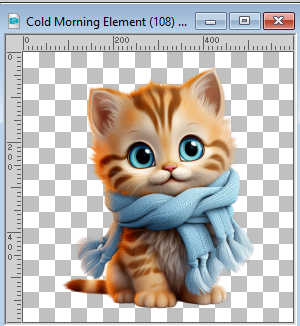 Modifica>Copia. Torna al tuo lavoro e vai a Modifica>Incolla come nuovo livello. Immagine>Ridimensiona, al 25%, tutti i livelli non selezionato. Regola>Messa a fuoco>Metti a fuoco. 21. Effetti>Effetti di immagine>Scostamento. 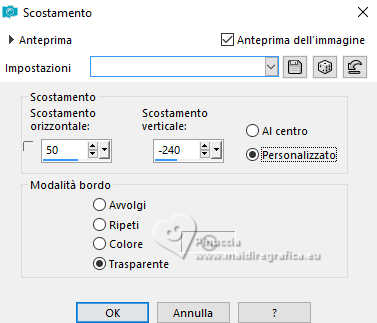 22. Apri il wordart Cold Morning Word Art (4) 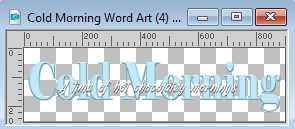 Modifica>Copia. Torna al tuo lavoro e vai a Modifica>Incolla come nuovo livello. Immagine>Ridimensiona, al 50%, tutti i livelli non selezionato. Regola>Messa a fuoco>Metti a fuoco. 23. Effetti>Effetti di immagine>Scostamento. 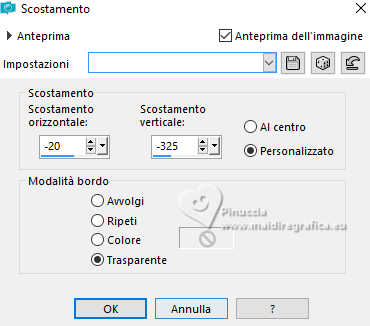 24. Attiva il livello superiore del tube della ragazza, copia di Raster 5. 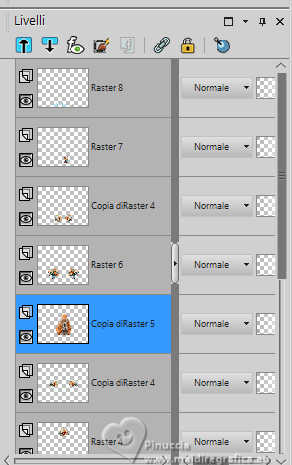 Attiva lo strumento Gomma  con i seguenti settaggi con i seguenti settaggi 25. Cancella con molta attenzione la parte del tube sulla cornice, se cancelli o no qualcosa di sbagliato, non succede nulla, perchè hai la copia del tube che mantiene il necessario, ma fai soprattutto attenzione a destra e sinistra.   26. Livelli>Unisci>Unisci visibile. 27. Immagine>Dimensione tela - 1000 x 900 pixels 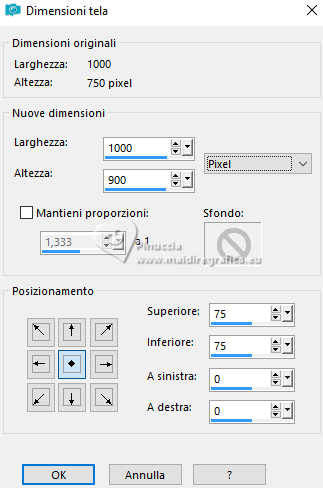 (Con questo settaggio non avrai problemi con le ombre che vengono tagliate, ma ricorda che devi sempre allargare la dimensione della tela molto di più delle dimensioni iniziali, perchè devi ancora applicare l'ombra) 28. Effetti>Effetti 3D>Sfalsa ombra, con i settaggi precedenti.  29. Modifica>Copia. Modifica>Incolla come nuova immagine. 30. Firma il tuo lavoro su un nuovo livello. 31. Livelli>Unisci>Unisci visibile. Salva in formato png per conservare la trasparenza dello sfondo. File>Esporta>Ottimizzazione PNG 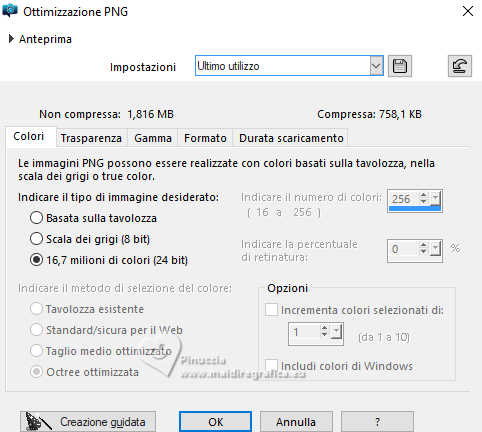 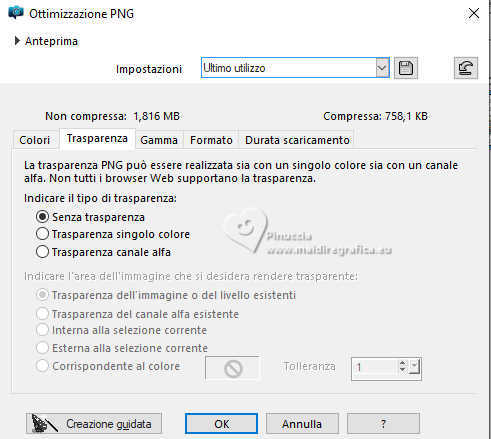 Pour le tube de cette version merci aigenbycaz   Puoi scrivermi se hai problemi o dubbi, o trovi un link che non funziona, o soltanto per un saluto. 13 Ottobre 2024 |